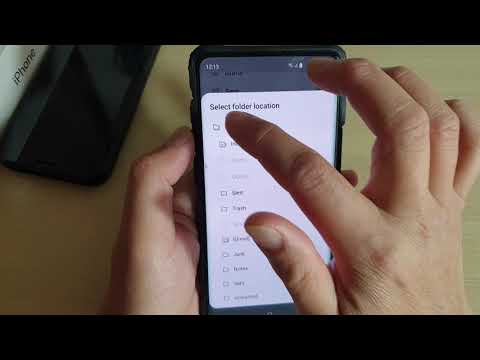
المحتوى
- ايميل ياهو
- الخطوة 1
- الخطوة 2
- الخطوه 3
- بريد جوجل
- الخطوة 1
- الخطوة 2
- الخطوه 3
- هوتميل
- الخطوة 1
- الخطوة 2
- الخطوه 3
- الوصول إلى المجلدات على Android
- الخطوة 1
- الخطوة 2
- الخطوه 3

يسمح لك خادم البريد الإلكتروني القياسي في Android بإعداد بريدك الإلكتروني على Gmail و Yahoo و Hotmail. لإنشاء مجلد جديد في النظام ، تحتاج إلى الوصول إلى حساب البريد الإلكتروني في متصفح الإنترنت الخاص بك. بمجرد إنشاء المجلد داخل الحساب ، يمكنك عرضه على Android. لا يمكن إنشاء مجلدات جديدة مباشرة من التطبيق على الهاتف المحمول.
ايميل ياهو
الخطوة 1
قم بتسجيل الدخول إلى حساب Yahoo Mail الخاص بك.
الخطوة 2
انقر فوق الشريط الجانبي "المجلدات" لتوسيعه ثم انقر فوق الزر "علامة الجمع".
الخطوه 3
قم بتسمية المجلد وانقر على "موافق".
بريد جوجل
الخطوة 1
قم بتسجيل الدخول إلى حساب Gmail الخاص بك. انقر فوق الزر "المزيد" على الشريط الجانبي الأيسر.
الخطوة 2
حدد "إنشاء تسمية جديدة". قم بتسمية المجلد ثم حدد مجلدًا آخر لتخزينه.
الخطوه 3
انقر فوق "إنشاء" لإنشاء المجلد الجديد.
هوتميل
الخطوة 1
قم بتسجيل الدخول إلى حساب Hotmail الخاص بك.
الخطوة 2
انقر فوق رمز "الترس" (رمز الترس) بجوار رابط "المجلدات".
الخطوه 3
انقر فوق "إضافة مجلد جديد". اضغط على Enter لإنشاء المجلد الجديد.
الوصول إلى المجلدات على Android
الخطوة 1
المس رمز "البريد الإلكتروني" لفتح واجهة البريد الإلكتروني لنظام Android.
الخطوة 2
المس "القائمة".
الخطوه 3
المس "المجلدات" لفتح قائمة المجلدات التي تم إنشاؤها. المس المجلد الجديد للوصول إليه.